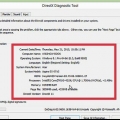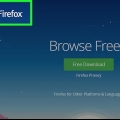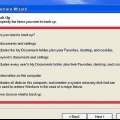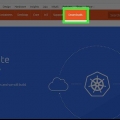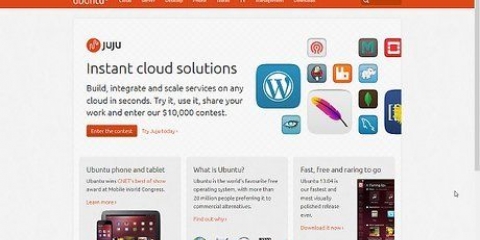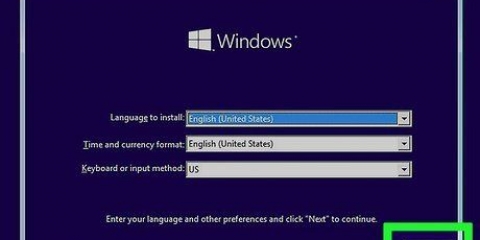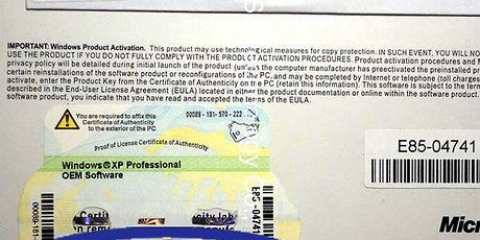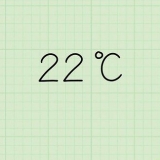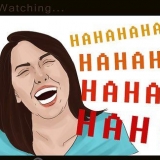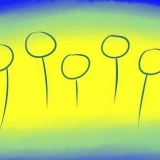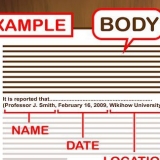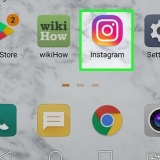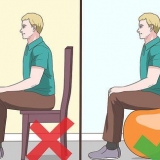3. Starta installationen av Windows 7. Sätt in installations-DVD:n för Windows 7 i din dator och starta från den här skivan för att påbörja installationsprocessen. Välj "Anpassad (avancerat)" som installationstyp och följ instruktionerna tills du kommer till skärmen där du måste ange var du vill installera Windows. Klicka på alternativet "Stationsalternativ (avancerat)". Ta bort alla aktuella partitioner. Allt utrymme på din disk slås samman till en stor hög "oallokerat utrymme". Välj det ej tilldelade utrymmet och klicka "Ny". Ställ in hur stor du vill göra partitionen som Windows 7 ska vara på. Upprepa för att skapa partitionen för Windows 8 (du kommer inte att använda den förrän senare, men det är lätt att skapa partitionen nu). Se till att varje partition är minst 25 GB och mer om du planerar att installera många program. 6. Sätt nu in installations-DVD:n för Windows 8 i din dator. När Windows 7 är korrekt installerat på den första partitionen kan du fortsätta med installationen av Windows 8 på den andra partitionen. Välj "Anpassad: Installera endast Windows (avancerat)" på sidan "Vilken typ av installation vill du utföra?". Se till att du väljer rätt partition på skärmen "Var vill du installera Windows?". Partitionen med Windows 7 säger nu "Systemet" i kolumnen "Typ". 8. Ändra startinställningarna. Om du föredrar att starta upp med Windows 7 eller vill justera den tid du måste välja när datorn startar upp, kan du ändra startinställningarna från Windows 8. Tryck ⊞ vinna+R, typ msconfig och tryck ↵ Gå in Klicka på fliken Startup. Välj det operativsystem du vill starta från i framtiden och klicka på Ange som standard. Ändra tiden du måste välja operativsystem när din dator startar genom att ändra värdet under "Paus" Klicka på Använd om du är nöjd med ändringarna. De flesta användare kan lämna installationsalternativen oförändrade. Du kan ladda ner programmet på virtuell låda.org/ Oracle VM VirtualBox är ett gratis program, även om andra alternativ finns tillgängliga. Den här metoden fungerar riktigt bra om du snabbt vill komma åt Windows 7 utan att behöva starta om. Men se upp: program som kräver mycket av grafikkortet, som spel, fungerar inte bra i en virtuell maskin. 3. Starta din dator från hårddisken med installationsfilen. Du kan ändra startordningen från BIOS-menyn, du kan komma dit genom att trycka på lämplig tangent under uppstart. Vanligtvis vill säga F2, F10, F11 eller del. 5. Följ instruktionerna för att starta installationen. Du kan bland annat ställa in önskat språk och du måste godkänna villkoren. 6. Välj Windows 8-partitionen när du tillfrågas om var du vill installera. Windows 7-partitionen visas nu "Systemet" i kolumnen "Typ".
Installera windows 7 på windows 8
Många människor älskar Windows 7, men mycket färre älskar Windows 8. Om du har uppgraderat till Windows 8 finns det ett antal alternativ för att återgå till Windows 7. Du kan installera Windows 7 bredvid Windows 8, sedan kan du välja vilket operativsystem som ska starta när du slår på datorn. Du kan också installera Windows 7 på en "virtuell maskin", det är en simulerad dator som körs i Windows 8. På så sätt kan du köra Windows 7 och Windows 8 på din dator samtidigt. Och det sista alternativet är att gå hela vägen tillbaka till Windows 7, avinstallera Windows 8.
Steg
Metod 1 av 3: Installera Windows 7 tillsammans med Windows 8
1. Börja med Windows 7. Windows 8 har ett nytt startprogram (boot manager), vilket är programvaran som avgör vilket operativsystem som ska laddas. Det betyder att om du vill installera både Windows 7 och 8, installerar du Windows 7 måste starta, annars startar inte Windows 8.
2. Säkerhetskopiera alla viktiga data. Innan du installerar två operativsystem är det viktigt att du gör en bra säkerhetskopia av viktiga filer på en säker plats. Om du installerar ett operativsystem raderas alla aktuella data. Klicka här för detaljerade instruktioner om hur man säkerhetskopierar.
Klicka här för ytterligare förklaringar om installation av Windows 7.
4. Skapa två partitioner. Anlänt till den här skärmen kan du skapa och formatera olika partitioner på din hårddisk. En partition är en del av din enhet som formateras separat och därför får sin egen enhetsbeteckning. Varje partition beter sig som en separat hårddisk. Obs: om du redan har installerat två hårddiskar i din dator behöver du inte skapa partitioner, du kan helt enkelt installera varje operativsystem på sin egen disk.
5. Fortsätt att installera Windows 7 på den första partitionen du skapade. Följ stegen i artikeln vi länkade till i steg 3 för att fortsätta installationen som vanligt.
7. Starta från Windows 8. Efter installation av Windows 8 kommer detta operativsystem att ställas in som primärt operativsystem. Så det startar automatiskt om du inte har valt ett operativsystem i "båtchef".
Metod 2 av 3: Använda en virtuell maskin
1. Ladda ner och installera Oracle VM VirtualBox. Med detta program kan du skapa en virtuell hårddisk på din dator, som du sedan kan installera Windows 7 på. Du kan sedan starta Windows 7 i ett fönster medan Windows 8 fortfarande körs.
2. Kontrollera om du har tillräckligt med ledigt utrymme för att installera Windows 7. Om du använder VirtualBox skapas en virtuell disk från tillgängligt utrymme på din disk. Se till att du har minst 20 GB ledigt utrymme, så kan du installera och köra Windows 7 korrekt. Behåll mer utrymme om du vill kunna installera program.
Spara tillräckligt med utrymme för Windows 8-program och filer.
3. tryck på knappen "Ny" överst i VirtualBox-fönstret. Detta kommer att initiera installationen av ett nytt virtuellt operativsystem. 4. Fyll i grundläggande information om din virtuella maskin. Ange ett namn och välj operativsystem. Du kan välja vilket namn du vill, men "Windows 7" kan vara det mest användbara. Välj "Microsoft Windows" om typen. Välj "Windows 7 (32 bitar)" eller "Windows 7 (64 bitar)", beroende på vilken version du ska installera. Kontrollera din installations-DVD vilken version du har. Du kan inte köra en 64-bitars virtuell maskin på en 32-bitars dator. Klicka här för mer information om hur du bestämmer versionen av din dator.
5. Välj hur mycket arbetsminne (RAM) du vill allokera till maskinen. Du kan bara allokera RAM från den faktiska mängden RAM som är installerat på din dator. Windows 7 kräver minst 1 GB (1024 MB) men det rekommenderas att du tilldelar ungefär hälften av det tillgängliga RAM-minnet.
Tilldela inte allt tillgängligt RAM eftersom detta kommer att orsaka problem med det vanliga operativsystemet när den virtuella maskinen körs.
6. Välj "Skapa en ny hårddisk". Nu skapas en virtuell disk att installera Windows 7 på. 7. Välj "VDI" som filtyp. De flesta användare lämnar urvalet som det är. 8. Välj "Dynamiskt utbyggbart lagringsutrymme" eller "Lagring i fast storlek". Du kan välja det själv. Fast storlek ger bättre prestanda, men dynamisk kan ta mindre plats.
Om du för "Dynamisk" du måste ställa in maximal storlek på disken senare.
9. Välj en plats för den virtuella disken. Klicka på mappikonen bredvid textrutan för att välja en plats. Detta är särskilt användbart om du vill behålla dina virtuella maskiner på en extern enhet. 10. Ställ in storleken på disken. Under platsen ser du ett skjutreglage med vilket du kan ställa in maximal storlek. Se till att du väljer minst tillräckligt med utrymme för att kunna installera Windows 7 (20 GB). 11. Vänta tills skivan skapas. Detta kan ta ett tag, speciellt om du skapar en stor disk med en fast storlek. 12. Ladda ner Windows 7 ISO-filen eller sätt in installationsskivan i DVD-facket. Du behöver en giltig produktkod för båda alternativen.
Om du köpte Windows 7 från Windows-webbplatsen använder du förmodligen en ISO-fil.
13. Välj din nya virtuella maskin från VirtualBox huvudskärm. Du kan se detaljerna om systemet i huvudfönstret. 14. Klicka på "Start". Detta öppnar startassistenten där du kan välja installationsskivan eller ISO-filen. 15. Välj den virtuella DVD-enheten. Det är förmodligen här "Tömma". Attributen och informationen listas till höger. 16. Klicka på den lilla diskknappen i avsnittet "Attribut". Välj hur du vill ladda installationsskivan. Om det finns en installationsskiva i DVD-facket, välj den rätta "Värdens station". Termen "Värd" hänvisar till den fysiska datorn. Om du installerar från en ISO, välj "Välj en virtuell CD/DVD-skivfil". Nu öppnas ett fönster där du kan välja ISO-filen.
17. Starta den virtuella maskinen. Efter att ha valt mediekälla kan du starta den virtuella maskinen och installera Windows 7. Välj den virtuella maskinen Windows 7 och klicka "Start". Ett nytt fönster öppnas nu, det ser ut som en skärm från en annan dator. 18. Tryck på valfri tangent för att starta installationen. Ett meddelande kommer att visas som säger att du ska trycka på valfri tangent för att fortsätta. 19. Följ instruktionerna för att installera Windows 7. Installationen kommer nu att fortsätta precis som installationen på en fysisk dator. Klicka här för ytterligare förklaringar om installation av Windows 7. 20. Starta den virtuella maskinen. När du har installerat Windows 7 kan du starta det genom att öppna VirtualBox, välja din virtuella Windows 7-maskin och klicka på Start. Du kan också högerklicka på den virtuella maskinen i VirtualBox för att skapa en genväg på skrivbordet. Med detta kan du starta maskinen med ett musklick i framtiden.
Metod 3 av 3: Ersätter Windows 8 med Windows 7
1. Säkerhetskopiera viktiga filer. Om du ersätter Windows 8 med Windows 7 kommer all data på din hårddisk att raderas, så se till att du har en bra säkerhetskopia på en säker plats. Klicka här för detaljerade instruktioner om hur man säkerhetskopierar.
2. Sätt in din installationsskiva för Windows 7 i din skivenhet. Om du bara har en ISO-fil måste du först bränna den på en DVD eller formatera ett USB-minne som en startskiva.
Gå till startmenyn (BOOT) för att ändra ordningen på startskivorna. Ställ in enheten som innehåller installationsfilen som första startenhet.
4. Spara dina ändringar och starta om. Du kommer nu att uppmanas att trycka på valfri tangent för att påbörja installationen.
Om du installerar Windows 7 på den partition som Windows 8 var på, kommer all data att raderas.
7. Slutför installationsproceduren. Följ de ytterligare instruktionerna för att slutföra installationen. Klicka här för ytterligare förklaringar om installation av Windows 7.
"Installera windows 7 på windows 8"
Оцените, пожалуйста статью